2019 Abarth 500 sat nav
[x] Cancel search: sat navPage 49 of 208
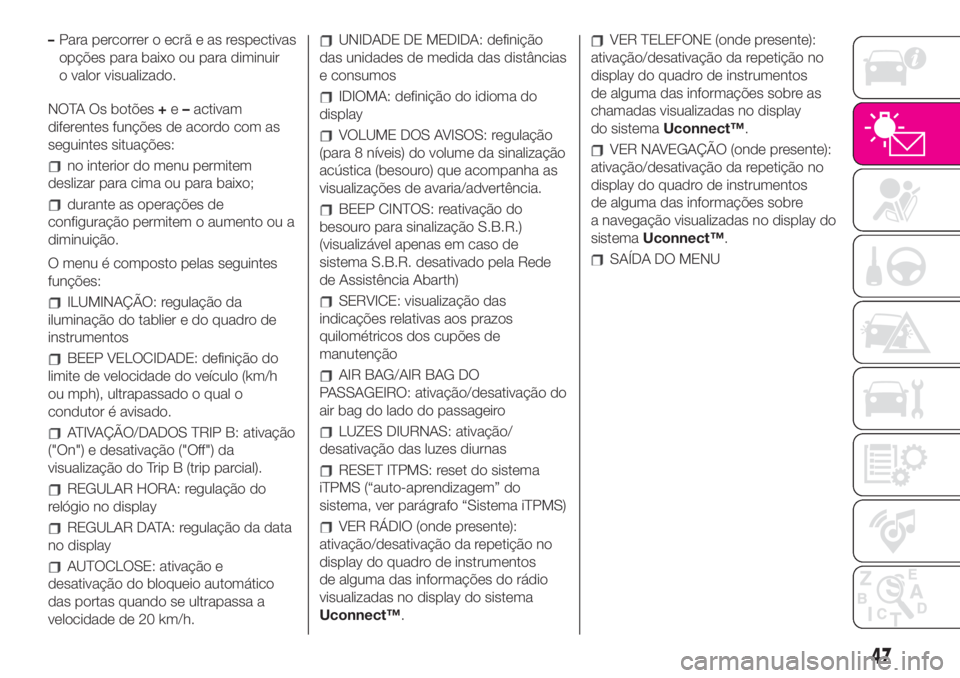
–Para percorrer o ecrã e as respectivas
opções para baixo ou para diminuir
o valor visualizado.
NOTA Os botões+e–activam
diferentes funções de acordo com as
seguintes situações:
no interior do menu permitem
deslizar para cima ou para baixo;
durante as operações de
configuração permitem o aumento ou a
diminuição.
O menu é composto pelas seguintes
funções:
ILUMINAÇÃO: regulação da
iluminação do tablier e do quadro de
instrumentos
BEEP VELOCIDADE: definição do
limite de velocidade do veículo (km/h
ou mph), ultrapassado o qual o
condutor é avisado.
ATIVAÇÃO/DADOS TRIP B: ativação
("On") e desativação ("Off") da
visualização do Trip B (trip parcial).
REGULAR HORA: regulação do
relógio no display
REGULAR DATA: regulação da data
no display
AUTOCLOSE: ativação e
desativação do bloqueio automático
das portas quando se ultrapassa a
velocidade de 20 km/h.
UNIDADE DE MEDIDA: definição
das unidades de medida das distâncias
e consumos
IDIOMA: definição do idioma do
display
VOLUME DOS AVISOS: regulação
(para 8 níveis) do volume da sinalização
acústica (besouro) que acompanha as
visualizações de avaria/advertência.
BEEP CINTOS: reativação do
besouro para sinalização S.B.R.)
(visualizável apenas em caso de
sistema S.B.R. desativado pela Rede
de Assistência Abarth)
SERVICE: visualização das
indicações relativas aos prazos
quilométricos dos cupões de
manutenção
AIR BAG/AIR BAG DO
PASSAGEIRO: ativação/desativação do
air bag do lado do passageiro
LUZES DIURNAS: ativação/
desativação das luzes diurnas
RESET ITPMS: reset do sistema
iTPMS (“auto-aprendizagem” do
sistema, ver parágrafo “Sistema iTPMS)
VER RÁDIO (onde presente):
ativação/desativação da repetição no
display do quadro de instrumentos
de alguma das informações do rádio
visualizadas no display do sistema
Uconnect™.
VER TELEFONE (onde presente):
ativação/desativação da repetição no
display do quadro de instrumentos
de alguma das informações sobre as
chamadas visualizadas no display
do sistemaUconnect™.
VER NAVEGAÇÃO (onde presente):
ativação/desativação da repetição no
display do quadro de instrumentos
de alguma das informações sobre
a navegação visualizadas no display do
sistemaUconnect™.
SAÍDA DO MENU
47
Page 169 of 208

Tabela recapitulativa dos comandos no painel frontal
Tecla Funções Modo
Ligar Pressão breve da tecla
Desligar Pressão breve da tecla
Regulação do volume Rotação para a esquerda/direita do seletor
Ativação/desativação do volume (Mute/Pause) Pressão breve da tecla
Acendimento/apagamento visor Pressão breve da tecla
Saída da seleção/regresso ao ecrã anterior Pressão breve da tecla
Definições Pressão breve da tecla
BROWSE ENTERDeslocação na lista ou sintonização de uma estação de rádio Rotação para a esquerda/direita do seletor
Confirmar opção apresentada no visor Pressão breve da tecla
APPSAcesso às funções adicionais, por exemplo: Visualização da hora,
Bússola (se prevista), Temperatura externa, Media, Rádio e
serviçosUconnect™ LIVE
se presentesPressão breve da tecla
PHONE Visualização dos dados do telefone Pressão breve da tecla
TRIP
(versõesUconnect™ 5”
LIVE)Acesso ao menu Trip Pressão breve da tecla
NAV
(versõesUconnect™ 5”
Nav LIVE)Acesso ao menu Navegação Pressão breve da tecla
MEDIA
Seleção da fonte: USB, AUX,
Bluetooth®Pressão breve da tecla
RÁDIO Acesso ao modo Rádio Pressão breve da tecla
167
Page 174 of 208

quando o procedimento de registo
tiver terminado com sucesso, no visor
aparece um ecrã: selecionando “Sim” à
pergunta, o telemóvel será registado
como preferido (o telemóvel terá a
prioridade sobre os outros telemóveis
que serão registados a seguir). Caso
não estejam associados outros
dispositivos, o sistema considerará o
primeiro dispositivo associado como
preferido.
NOTA! Após a atualização do software
do telefone é aconselhável, para um
funcionamento adequado, remover
o telefone da lista de dispositivos
associados ao rádio, apagar a
associação anterior do sistema
também da lista de dispositivosBlu-
etooth® no telefone e efetuar um novo
registo.
Efetuar uma chamada
As operações descritas de seguida só
são acessíveis se suportadas pelo
telemóvel que está a ser utilizado.
Consultar o manual de instruções do
telemóvel para conhecer todas as
funções disponíveis.
É possível efetuar uma chamada das
seguintes formas:
selecionando o ícone(Lista de
contactos do telemóvel);
selecionando a opção “Cham. rec.”;
selecionando o ícone;
premindo o botão gráfico
“Remarcar”.
Leitor de mensagens SMS
O sistema permite ler as mensagens
recebidas pelo telemóvel.
Para utilizar esta função, o telemóvel
deve suportar a troca de SMS viaBlu-
etooth®.
Se a funcionalidade não for suportada
pelo telefone, o respetivo botão gráfico
é desativado (cinzento).
Aquando da receção de uma
mensagem de texto, o visor apresenta
um ecrã que permite a seleção entre as
opções “Ouvir”, “Ligar” ou “Ignorar”.
É possível aceder à lista das
mensagens SMS recebidas pelo
telemóvel premindo o botão gráfico
(a lista apresenta um máximo de 60
mensagens recebidas).
Navegação SMS
(se presente)
Através dos comandos no volante é
possível visualizar e gerir no quadro de
instrumentos as últimas 10 mensagens
SMS recebidas. Para utilizar esta
função, o telemóvel deve suportar a
troca de mensagens SMS viaBlu-
etooth®.Selecionar a opção “Telefone” a partir
do menu do quadro de instrumentos e,
de seguida, através das teclas
direcionais dos comandos no volante,
selecionar a opção “Leitor SMS”.
O submenu ‘SMS reader’ permitirá a
apresentação e leitura das últimas
10 mensagens SMS.
AVISO! Alguns telemóveis, ao ligar-se
aoUconnect™, podem não ter em
conta a definição relativa à confirmação
de entrega da SMS configurada no
telefone. Caso seja enviada uma
mensagem SMS através do
Uconnect™, o utilizador pode ter que
suportar, sem qualquer aviso, um
custo adicional devido ao pedido de
confirmação de entrega da SMS
enviada pelo telefone. Para qualquer
questão relativa ao acima descrito,
contactar a operadora de rede móvel.Opções de mensagens SMS
Na memória do sistema estão
presentes mensagens SMS
predefinidas, que podem ser enviadas
em resposta a uma mensagem
recebida como nova mensagem:
Sim.
Não.
Está bem.
De momento não posso falar.
Liga-me.
172
MULTIMÉDIA
Page 175 of 208

Ligo mais tarde.
Estou a conduzir.
Obrigado.
Estou atrasado.
Estou preso no trânsito.
Comecem sem mim.
Onde estás?
Já aí estás?
Preciso de indicações.
Estou perdido.
Até logo.
Estou 5 (ou 10, 15, 20, 25, 30, 45,
60)* minutos atrasado.
Vemo-nos daqui a 5 (ou 10, 15, 20,
25, 30, 45, 60)* minutos.
* Utilizar exclusivamente a numeração
indicada, caso contrário o sistema
não reconhecerá a mensagem.
NOTA! Para pormenores sobre os
modos de envio de uma SMS através
de comandos de voz consultar a
secção dedicada.
Modo APPS
Premir o botão APPS no painel frontal
para visualizar no visor as seguintes
definições de funcionamento:
Temperatura exterior
Relógio
Bússola (apenas versões NAV)
Trip (se presente)
Uconnect™ LIVE
Serviços Uconnect™
LIVE
Premindo o botão APPS, acede-se ao
menu do rádio, onde se encontram
todas as funcionalidades aplicativas do
sistema como, por exemplo: Trip
computer (se presente), Definições,
Bússola (se presente), Aplicações
Uconnect™ LIVE.
Se estiver presente o ícone
Uconnect™ LIVE, o sistema está
preparado para os serviços ligados e
permite usufruir diretamente pela rádio
de aplicações para uma utilização do
veículo mais eficiente e evoluída. A
presença das funcionalidades
aplicativas depende da configuração
do veículo e do mercado.
Para utilizar os serviçosUconnect™
LIVEé necessário:
Transferir a aplicaçãoUconnect™
LIVEa partir da “App Store” ou do
“Google Play” no próprio smartphone
compatível, assegurando-se de que se
tem a ligação de dados ativada.
Registar-se, através da aplicação
Uconnect™ LIVE,em
www.driveuconnect.eu ou no site
www.fiat.it.
Ligar a aplicaçãoUconnect™ LIVE
no smartphone e inserir os dados
pessoais.Para mais informações relativas aos
serviços disponíveis no mercado,
consultar o site www.driveuconnect.eu.
Primeiro acesso a bordo do veículo
Uma vez executada a aplicação
Uconnect™ LIVEe inseridos os
dados pessoais, para aceder
aos serviçosUconnect™LIVE no
automóvel, é necessário efetuar o
emparelhamentoBluetooth® entre o
smartphone e o rádio como descrito no
capítulo “Registo do telemóvel”.
A lista dos telefones suportados está
disponível em www.driveuconnect.eu.
Uma vez efetuado o emparelhamento,
premindo o íconeUconnect™ LIVE
no rádio é possível aceder aos serviços
associados.
Quando o processo de ativação estiver
concluído, uma mensagem informará
o utilizador. No caso de serviços que
requeiram um perfil pessoal, será
possível ligar as contas pessoais
através da aplicaçãoUconnect™
LIVEou da área reservada em
www.driveuconnect.eu.
Utilizador não ligado
Se o utilizador não efetuar o
emparelhamentoBluetooth® do tele-
fone, premindo a teclaUconnect™
LIVE, o menu do rádio apresenta-se
com os ícones desativados à exceção
deeco:Drive™.
173
Page 187 of 208

Ativar/desativar o
sistema
O sistema liga-se/desliga-se premindo
o botão/seletor
.
Rodar a tecla/seletor para a direita para
aumentar o volume ou para a
esquerda para o diminuir. O comando
de regulação eletrónica do volume roda
continuamente (360°) em ambas as
direções, sem posições de paragem.
Modo rádio
Uma vez selecionada a estação de
rádio desejada, no visor serão exibidas
as seguintes informações:
Na parte superior:apresentação da
lista de estações de rádio memorizadas
(preset); é evidenciada a estação
atualmente em escuta.
Na parte central:visualização do
nome da estação de rádio em escuta e
botões gráficos para seleção da
estação de rádio anterior ou seguinte.
Na parte lateral esquerda:
visualização dos botões gráficos “AM”,
“FM”, “DAB” para seleção da banda
de frequência desejada (botão gráfico
reconfigurável conforme a banda
selecionada: AM, FM ou DAB);
Na parte lateral direita:apresentação
dos seguintes botões gráficos:
“Info”: informações adicionais sobre
a fonte em escuta;
“Mapa”: apresentação do mapa de
navegação (apenas para versões
Uconnect™ 7" HD Nav LIVE).
Na parte inferior:apresentação dos
seguintes botões gráficos:
“Procurar.”: lista das estações de
rádio disponíveis;
/: seleção da estação de
rádio anterior/seguinte;
“Sintonizar”: sintonização manual da
estação de rádio;
“Áudio”: acesso ao ecrã “Definições
Áudio”.
Menu Áudio
Para aceder ao menu “Áudio”, premir a
tecla gráfico “Áudio” situada na parte
inferior do visor.
Através do menu “Áudio” é possível
efetuar as seguintes regulações:
“Balance & Fader” (regulação do
balanço direito/esquerdo e
dianteiro/traseiro do som);
“Equalizador” (se presente);
“Ajuste volume com a velocidade”
(controlo automático do volume em
função da velocidade);
“Intensidade” (se presente);
“Compensação volume AUX”
(desativada no modo Rádio, apenas
selecionável com a fonte AUX ativa);
“Execução automática”;
“Rádio liga automaticamente”.
Modo Media
Premir o botão gráfico “Media” para
selecionar a fonte áudio desejada entre
as disponíveis: USB,Bluetooth®,
AUX.
AVISO! A utilização de aplicações
presentes nos dispositivos portáteis
pode não ser compatível com o
sistemaUconnect™
Uma vez selecionada o modo Media
surgem no visor as informações
seguintes:
Na parte superior:apresentação das
informações relativas à faixa em
execução e dos seguintes botões
gráficos:
“Repetir”: repetição da faixa em
execução;
“Shuffle”: reprodução casual das
faixas.
Na parte central:apresentação das
informações relativas à faixa em
execução.
Na parte lateral esquerda:
apresentação dos seguintes botões
gráficos:
Suporte ou fonte áudio selecionada;
“Selecionar fonte”: seleção da
fonte áudio pretendida.
Na parte lateral direita:apresentação
dos seguintes botões gráficos:
185
Page 188 of 208

“Info”: informações adicionais sobre
a faixa que está a ser ouvida;
“Faixas”: lista das faixas disponíveis.
“Mapa”: apresentação do mapa
de navegação (apenas para versões
Uconnect™ 7” HD Nav LIVE).
Na parte inferior:apresentação das
informações relativas à faixa em
execução e dos seguintes botões
gráficos:
Suporte ou fonte áudio ativa;
/: seleção da faixa
anterior/seguinte;
: pausa na faixa em execução;
“Áudio”: acesso ao ecrã “Definições
Áudio”.
Seleção da faixa (Faixas)
Esta função permite visualizar e
selecionar as faixas presentes no
dispositivo ativo.
As possibilidades de seleção
dependem do dispositivo ligado. Por
exemplo, num dispositivo USB é
possível, através da tecla/seletor
SCROLL TUNE, visualizar também a
lista dos artistas, dos géneros musicais
e dos álbuns presentes no próprio
dispositivo, conforme as informações
registadas nas próprias canções.
NOTA! Este botão pode ser desativado
por alguns dispositivosApple®.Premir o botão gráfico “Faixas” para
ativar esta função na fonte em
reprodução.
Rodar a tecla/seletor SCROLL TUNE
para selecionar a categoria desejada e,
de seguida, premir a mesma
tecla/seletor para confirmar a seleção.
NOTA! O botão gráfico “Faixas” não
permite qualquer operação num
dispositivo AUX.
NOTA! O tempo de indexação de um
dispositivo USB pode variar com base
no suporte inserido (em alguns casos
pode durar alguns minutos).
Pesquisa da faixa (Procurar)
Esta função permite efetuar uma
pesquisa dinâmica no interior de uma
lista de faixas.
SUPORTE Bluetooth®
O modo é ativado registando no
sistema um dispositivoBluetooth®
contendo faixas musicais.
REGISTO DE UM DISPOSITIVO
ÁUDIO Bluetooth®
Para registar um dispositivo áudioBlu-
etooth®, proceder do seguinte modo:
ativar a funcionalidadeBluetooth®
no dispositivo;
premir o botão gráfico “Media” no
visor;
premir o botão gráfico “Selecionar
fonte”;
escolher o suporte MédiaBlu-
etooth®;
premir o botão gráfico “Adicionar
dispositivo”;
pesquisar “Uconnect” no dispositivo
áudioBluetooth® (durante a fase de
registo, no visor aparece um ecrã que
indica o estado de avanço da opera-
ção);
quando o dispositivo áudio o pedir,
introduzir o código PIN exibido no
visor do sistema ou confirmar no
dispositivo o PIN exibido;
quando o procedimento de registo
tiver terminado com sucesso, no visor
aparece um ecrã. Selecionando “Sim” à
pergunta, o dispositivo áudioBlu-
etooth® será registado como favorito
(o dispositivo terá a prioridade sobre os
outros que serão registados a seguir).
Selecionando “Não”, a prioridade é
determinada com base na ordem em
que foi ligado. O último dispositivo
ligado terá a prioridade mais alta;
o registo de um dispositivo áudio
também pode ser feito premindo o
botão gráfico “Telefone” no visor e
selecionando a opção “Definições” ou,
a partir do menu “Definições”,
selecionando a opção “Telefone/
Bluetooth®”.
AVISO! Se se perder a ligaçãoBlu-
etooth® entre o telemóvel e o sistema,
consultar o manual de instruções do
telemóvel.
186
MULTIMÉDIA
Page 189 of 208

NOTA! Modificando o nome de
dispositivo nas definiçõesBluetooth®
do telefone (onde previsto), no caso de
ligação via USB, após conexãoBlu-
etooth®, é possível que o Rádio mude
a faixa em escuta.
Após a atualização do software do
telefone é aconselhável, para um
funcionamento adequado, remover o
telefone da lista de dispositivos
associados ao rádio, apagar a anterior
associação do sistema também da lista
de dispositivosBluetooth® no telefone
e fazer um novo registo.
SUPORTE USB
Para ativar o modo USB, inserir um
dispositivo adequado no interior da
porta USB situada na consola central.
Ao introduzir um dispositivo USB com o
sistema ligado, este começa a
reproduzir as faixas presentes no
dispositivo.
SUPORTE AUX
Para ativar o modo AUX, introduzir um
dispositivo adequado no interior da
porta AUX presente no veículo.
Inserindo um dispositivo com tomada
de saída AUX, o sistema começa a
reproduzir a fonte AUX ligada caso a
mesma já esteja em reprodução.Regular o volume através do
botão/seletor
no painel frontal ou
através do comando de regulação do
volume do dispositivo ligado.
A função “Compensação volume AUX”
só é selecionável a partir do modo
Rádio quando a fonte AUX está ativa.
AVISO! As funções do dispositivo
ligado à tomada AUX são geridas
diretamente pelo próprio dispositivo:
não é, portanto, possível mudar de
faixa/pasta/playlist ou controlar o
início/fim/pausa da reprodução através
dos comandos presentes no painel
frontal ou através dos comandos no
volante.
Não deixar o cabo do leitor portátil
ligado à tomada AUX após a
desativação para evitar possíveis silvos
nos altifalantes.
TRIP COMPUTER
Premindo o botão gráfico “Viagem” no
visor, é possível visualizar no visor as
informações sobre a viagem do veículo.
Esta função é composta pelas opções
“Informações instantâneas”
(“Autonomia” e “Consumo instantâneo”)
e por duas “Viagem” separadas,
denominadas “Viagem A” e “Viagem
B”, capazes de monitorizar a “missão
completa” do veículo (viagem) de modo
independente um do outro.Ambas as funções podem ser repostas
(reset – início de uma nova missão):
para reiniciar o “Trip” em questão,
premir o botão gráfico “Trip A” ou “Trip
B”.
MODO TELEFONE
ATIVAÇÃO DO MODO TELEFONE
Para ativar o modo Telefone premir
o botão gráfico “Telefone” no visor.
NOTA! Para a lista dos telemóveis
e das funcionalidades suportadas,
consultar o site www.driveuconnect.eu.
Através dos botões gráficos
visualizados no visor é possível:
compor o número de telefone
(utilizando o teclado gráfico presente no
visor);
visualizar e ligar para os contactos
presentes na lista de contactos do
telemóvel;
visualizar e ligar para os contactos a
partir dos registos das chamadas
recentes;
emparelhar até 10 telefones/
dispositivos áudio para facilitar e
acelerar o acesso e a ligação;
transferir as chamadas do sistema
para o telemóvel e vice-versa e
desativar o áudio do microfone do
sistema para conversas privadas.
187
Page 195 of 208

Definição “Visualização automática
do visor do smartphone ao ligar”
Através das definições do sistema
Uconnect™, o utilizador pode decidir
apresentar o ecrã do smartphone no
visor do sistemaUconnect™assim
que o smartphone é ligado através da
porta USB. Ao definir esta função,
ao efetuar a ligação através de USB, as
aplicações Apple CarPlay ou Android
Auto iniciarão automaticamente no ecrã
do rádio.
A opção“Visualização automática
do visor do smartphone ao
conectar”encontra-se no submenu
“Visor”.
A função é ativada por predefinição.
NOTAS
Durante a utilização do Apple
CarPlay oBluetooth® é desativado
Durante a utilização do Android Auto
oBluetooth® permanece ativado
A ligação de dados dependerá do
tarifário do smartphone
As informações podem estar
sujeitas a variações dependendo do
sistema operativo do smartphone.
Sair das aplicações Apple CarPlay
e Android Auto
Com a aplicação CarPlay ativa é
sempre possível aceder aos conteúdos
do sistemaUconnect™interagindo
com os comandos disponíveis e
apresentados no visor do mesmo. Com
a aplicação Android Auto ativa, para
voltar aos conteúdos do sistema
Uconnect™é necessário selecionar a
última opção presente na barra do
sistema “Voltar para Uconnect”.
Para terminar a sessão do Apple
CarPlay ou do Android Auto é
necessário desligar fisicamente o
smartphone da porta USB.
DEFINIÇÕES
Premir o botão gráfico “Definições” no
visor para apresentar o menu principal
das “Definições”.
NOTA
A exibição das opções do menu varia
conforme as versões.
O menu é constituído pelas seguintes
opções:
Idioma;
Visor;
Unidades de medida;
Comandos de voz;
Hora e Data;
Segurança & assistência na
condução (para versões/mercados,
onde previsto);
Luzes (para versões/mercados,
onde previsto);
Portas&Bloq. Portas;
Opções desligar motor;
Áudio;
Telefone;
Configuração rádio;
Repor definições de origem;
Apagar dados pessoais.
NAVEGAÇÃO (apenas
Uconnect™ 7” HD Nav
LIVE)
Premir o botão gráfico “Nav” para
visualizar o mapa de navegação no
visor.
NOTA! A regulação do volume do
sistema de navegação só pode ser
efetuada na fase de navegação quando
o sistema fornece as indicações de
voz.
Menu principal de navegação
Na vista de navegação, selecionar o
botão do menu principal para abrir
o respetivo menu:
193